iPadにはApple Pencilを使って手書き入力をし、入力した文字をテキストに変換する「スクリブル」という機能があります。
iPad OS15からは日本語にも対応し、Apple Pencilの手書き入力をテキストに変換できるようになりました。
しかし、スクリブルはApple Pencilを使ってiPadを操作しているときに、意図しないときにテキスト入力がされてしまうことがあります。
意図しないときにテキスト入力がされると、テキストを削除しないといけなくなったりと不便ですよね。
スクリブルは設定アプリから、オンとオフを切り替えることができます。
今回はApple Pencilを使って手書き入力をテキストに変換する機能、スクリブルをオフにする方法を紹介します。
スクリブルをオフにする方法
早速、iPadでスクリブルをオフにする方法を紹介していきます。
iPadの設定アプリを開き、「Apple Pencil」のメニューをタップします。

設定項目の中央に「日本語および英語」と書かれた項目があり、ここからスクリブルの設定をします。
手書き入力を自動でテキストに変換する機能をオフにしたい場合は、「スクリブル」のスイッチをオフにします。

これでスクリブルがオフになり、手書き入力が自動でテキストに変換されることがなくなります。

簡単に変更ができます!
合うか合わないかは人それぞれ
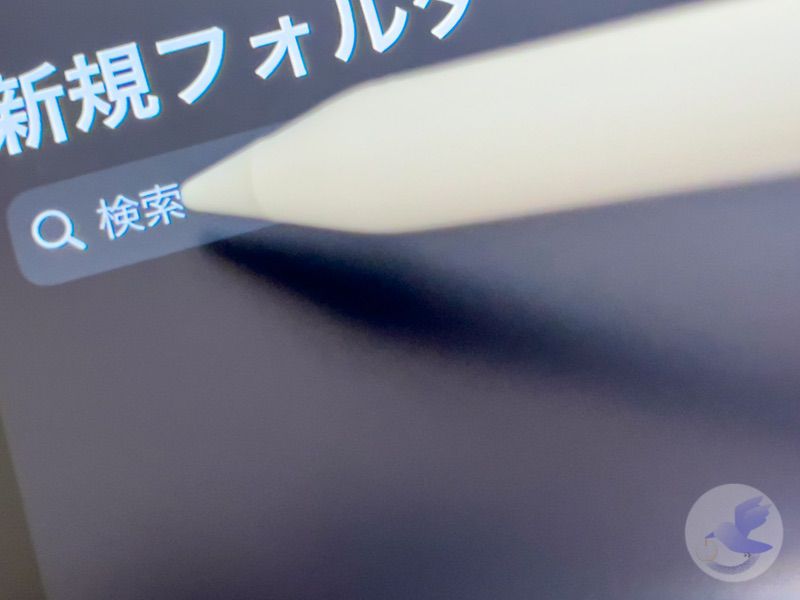
今回はApple Pencilを使って手書き入力をテキストに変換する機能、スクリブルをオフにする方法を紹介してきました。
スクリブルは設定アプリの「Apple Pencil」のメニューの中から簡単にオンとオフの変更ができます。

いつでも変更できます!
スクリブルは手書き入力を自動でテキストに変換してくれるので、キーボード入力よりも手書き入力の方が好みの人は向いています。
しかし、意図しないときにテキストが入力されてしまったりと、人によっては不便に感じることがあります。
まだ新しい機能なので、実際に使ってみて合うか合わないかを判断してみてください。






コメント